Jak zvýšit velikost virtuální paměti v systému Windows 10?
Windows / / August 05, 2021
Pokud máte nainstalovanou méně RAM, ne Okna potom můžete zvýšit velikost virtuální paměti v počítači se systémem Windows 10 a zvýšit tak její výkon. Ano, slyšeli jste správně, existuje způsob, jak použít pevný disk nebo jednotku SSD jako dočasnou paměť RAM v počítači. Tento proces je velmi snadné nastavit a funguje bezchybně. Dělá to tak, že uloží určitou část vašeho pevného disku jako dočasnou RAM a použije ji k provedení všech úkolů. S tímto musíte utratit spoustu peněz za nákup větší RAM. Protože můžete rozšířit RAM pomocí konceptu virtuální paměti v Windows 10 PC.
V systému Windows 10 je někdy menší velikost virtuální paměti a zobrazí se chyba, že ve vašem systému chybí virtuální paměť. Méně virtuální paměti zpomaluje váš systém. Měli byste tedy zvětšit stránkovací soubor, abyste mohli používat Windows bez jakýchkoli zpoždění a zhroucení. Dnes v tomto příspěvku vás budeme informovat o tom, co je virtuální paměť a jak ji můžete snadno zvýšit na počítači se systémem Windows.
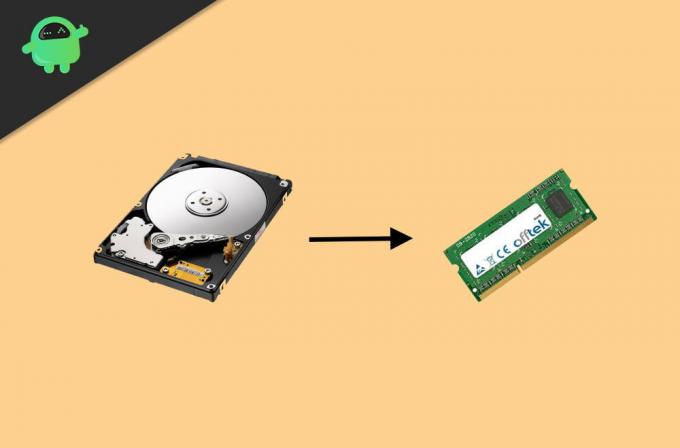
Obsah
- 1 Co je virtuální paměť ve Windows 10
-
2 Jak zvýšit velikost virtuální paměti v systému Windows 10?
- 2.1 Zvyšte velikost virtuální paměti vylepšením některých systémových nastavení
- 2.2 Zvyšte velikost virtuální paměti pomocí příkazového řádku
- 3 Závěr
Co je virtuální paměť ve Windows 10
Aplikace a software používají ke spuštění ve vašem systému RAM. Existuje však také jiný typ paměti, virtuální paměť, což je stránkovací soubor, který systém Windows používá k tomu, aby byl zážitek plynulejší a aby mohl provádět úkoly, které nemůže zvládnout nízká RAM. Windows používají část paměti z interního úložiště a převádějí ji na dočasnou paměť RAM. V závislosti na softwaru a aplikacích může velikost paměti RAM, kterou spotřebovává systém Windows, upravit virtuální paměť.
Virtuální paměť však není trvalou náhradou paměti RAM; pokud se pokusíte hrát špičkové hry na počítači nižší třídy, pravděpodobně dojde k chybě, protože virtuální paměť se k provádění těchto úkolů nepoužívá; jen dává systému určitý pocit stability. Používání virtuální paměti minimalizuje zátěž na skutečnou RAM, což je pro uživatele velmi výhodné pro plynulé používání systému Windows.
Jak zvýšit velikost virtuální paměti v systému Windows 10?
Výchozí stránkovací soubor není dostatečný pro všechny počítače. Pokud máte počítač nižší třídy, pravděpodobně narazíte na chybové zprávy nebo se váš software začne zhroutit. Můžete dělat multitasking. Existují dva způsoby, jak zvýšit virtuální RAM. V následující příručce se dozvíte, jak zvýšit virtuální paměť.
Zvyšte velikost virtuální paměti vylepšením některých systémových nastavení
Zvětšení velikosti virtuální paměti je velmi snadné. Po konfiguraci tohoto nastavení se váš počítač určitě spustí a bude pracovat rychleji.
Otevřete Nastavení systému a přejděte na Systém, klikněte na O, a v sekci „Související nastavení“ klepněte na Systémová informace volba.

V levém podokně okna klikněte na „ Pokročilé systémové nastavení ”
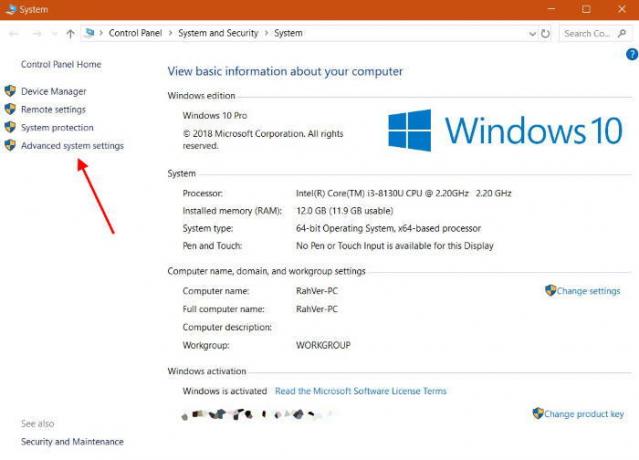
Přejít na Karta Upřesnit a klikněte na Nastavení pod štítkem Performance.
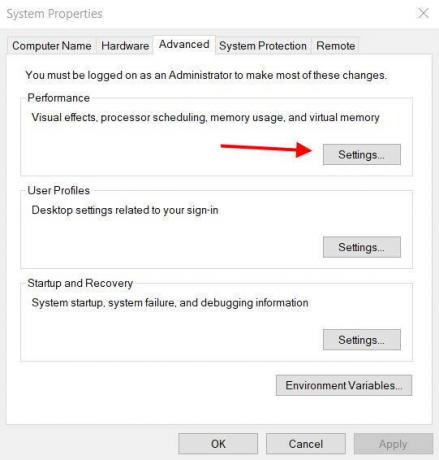
Klikněte na Karta Upřesnit, a pod „Virtuální paměť”Klikněte na změna knoflík.
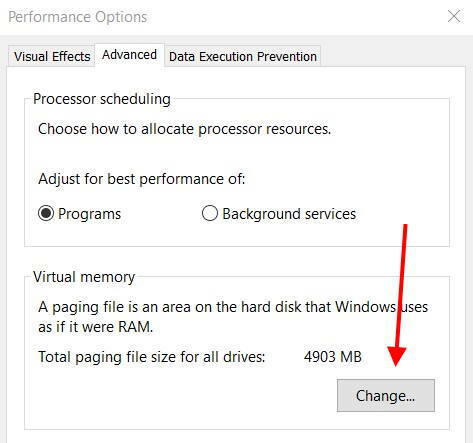
Uvidíš "Automaticky spravovat velikost stránkovacího souboru pro všechny ovladače “Možnost. Zrušte zaškrtnutí a vyberte vlastní velikost volba. Klikněte na Soubor knoflík.

Poznámka: Ve výchozím nastavení je maximální velikost nastavena na 8 GB, musíte provést matematiku a určit MB, které chcete zvětšit. Je to velmi snadné, nemusíte být přesní. Zde je maximální soubor nastaven na 12 GB.
Klikněte na OK tlačítko a znovu klikněte OK. Nyní Restartujte tvůj počítač.
Po dokončení těchto kroků byste měli vidět zvýšení výkonu ve vašem systému. Pokud chcete resetovat, jednoduše zaškrtněteAutomaticky spravovat velikost stránkovacího souboru pro všechny ovladače “ volba.
Zvyšte velikost virtuální paměti pomocí příkazového řádku
Totéž můžete udělat pomocí příkazového řádku. Zde jsou příkazy, vložte je jeden po druhém do okna příkazového řádku.
Klikněte na Start, Vyhledejte příkazový řádek a otevřete Příkazový řádek jako správce.
Chcete-li zjistit aktuální stav stránkovacího souboru, zadejte následující text a stiskněte klávesu Enter.
wmic listfile list / format: list

Zadejte následující příkaz pro přepnutí z Automaticky spravovat velikost stránkovacího souboru pro všechny ovladače na soubor vlastní stránky.
wmic počítačový systém, kde name = "% computername%" nastavuje AutomaticManagedPagefile = false

Chcete-li nastavit vlastní stránkovací soubor, zadejte počáteční a maximální hodnotu velikosti následující příkaz.
wmic pagefileset where name = "C: \\ pagefile.sys" set InitialSize = YOUR-INIT-SIZE, MaximumSize = YOUR-MAX-SIZE

Poznámka: Místo své hodnoty uveďte svou hodnotu VELIKOST VÁŠ INIT a VAŠE MAXIMÁLNÍ VELIKOST. Zde je příklad,
wmic pagefileset kde name = "C: \\ pagefile.sys" nastavena InitialSize = 9216, MaximumSize = 12288
Restartujte tvůj počítač. Můžete to udělat ručně nebo pomocí následujícího příkazu v příkazovém řádku.
vypnutí -r -t 00
Po provedení těchto následujících kroků se zvětší velikost vaší virtuální paměti a budete mít mnohem stabilní a rychlý systém Windows.
Závěr
Nejlepším způsobem, jak upevnit okno, je použití virtuální paměti. Zvýšením velikosti virtuální paměti v počítači se systémem Windows 10 můžete získat mnohem rychlejší načítání aplikací a celkově rychlejší zážitek. Mějte však na paměti, že virtuální paměť není úplnou náhradou paměti RAM. Takže v případě, že vaše pracovní zátěž je těžká, tj. Úpravy fotografií, návrh grafiky, vykreslování atd. Pak zvažte investici do paměti RAM pro váš počítač nebo notebook. A pokud pocítíte potíže s dodržováním výše uvedených postupů pro zvýšení virtuální paměti, komentujte níže. Náš technický tým vám okamžitě pomůže.
Výběr redakce:
- Jak otevřít soubor ve formátu .Pages v systému Windows a Microsoft Word
- Cast to Device nefunguje ve Windows 10: Jak opravit
- Co je režim auditu v systému Windows 10? Jak bootovat v režimu Audit nebo z něj
- Blokujte programům přístup k internetu v systému Windows 10
Rahul je student výpočetní techniky s velkým zájmem o oblast technologií a kryptoměn. Většinu času tráví buď psaním, posloucháním hudby nebo cestováním po neviděných místech. Věří, že čokoláda je řešením všech jeho problémů. Život se stává a káva pomáhá.



